Como enviar um modelo com botões interactivos em Hibot?
Todas as suas conversas num só lugar, não perca uma única conversa com os seus clientes, aqui como enviar um modelo com botões interactivos em Hibot.
Os modelos são os meios pelos quais pode activar uma conversa usando Meta com o seu produto Whatsapp Business, ou seja, para iniciar ou retomar uma conversa deve fazê-lo enviando um modelo, caso contrário a conversa não pode ser gerada.
Passo a passo como enviar um modelo com botões interactivos
Nota: Se quiser enviar os seus modelos de botões, pode fazê-lo ao iniciar uma conversa com um contacto conhecido ou desconhecido ou ao retomar uma conversa com um lembrete.
Como utilizar os modelos com botões interactivos do módulo de contacto
- Para iniciar uma conversa com um novo contacto, inicie uma sessão em Hibot com o seu nome de utilizador e palavra-passe.
- No lado esquerdo do ecrã, verá um menu com várias opções. Clique em "Contactos".
- Abre-se um novo ecrã, clicar no botão "Iniciar conversa". Quando tiver clicado nisto, abrir-se-á uma janela pop-up.
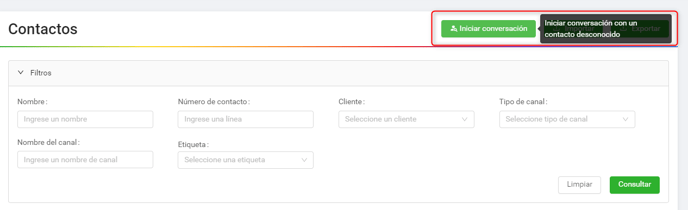

- Para iniciar a conversa com um contato conhecido, vá para o mecanismo de busca e selecione o contato e, em seguida, selecione a campanha associada.
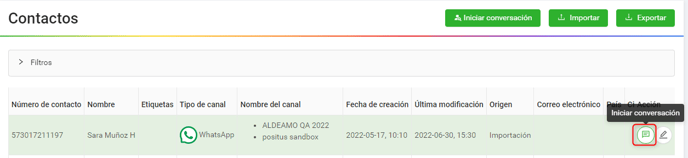
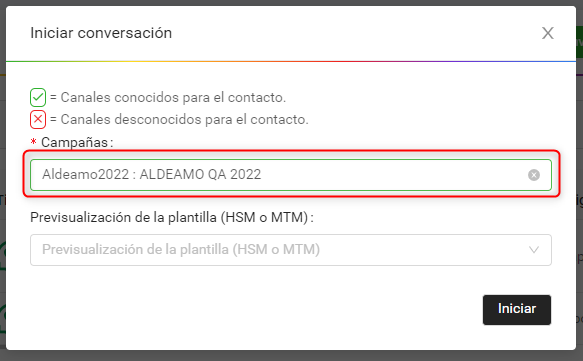
- Escolha o modelo com botões e você poderá visualizar a estrutura do modelo. As opções de resposta com o título e o rodapé da mensagem não podem ser editadas, mas os parâmetros, se houver, podem ser editados.
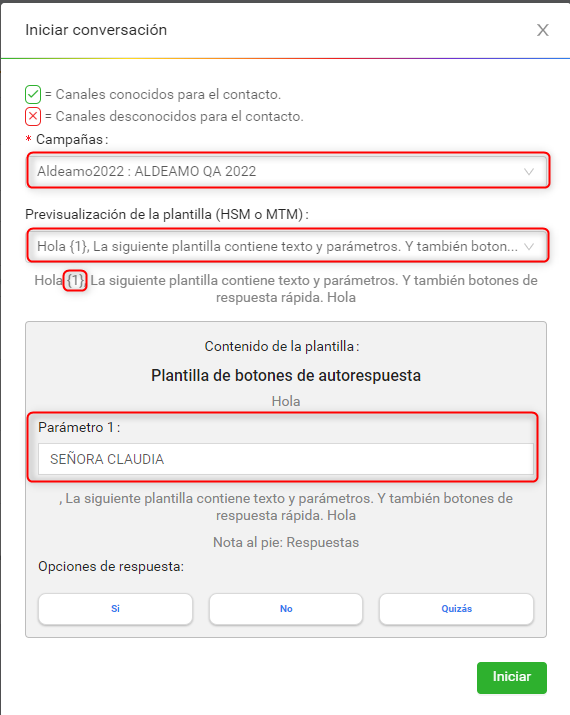
- Depois de preencher o modelo completa e corretamente, clique no botão "Start" (Iniciar) no canto inferior direito da janela.
- Você pode ir para a sua caixa de entrada e visualizar a conversa que acabou de iniciar enviando um modelo com botões interativos.
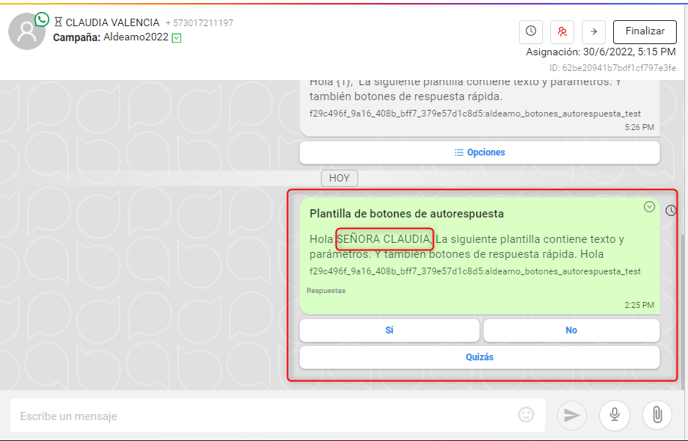
- Depois de preencher o modelo completa e correctamente, clicar no botão "Start" no canto inferior direito da janela.
- Pode ir à sua caixa de entrada e ver a conversa que acabou de iniciar enviando um modelo com botões interactivos.
![LogoHiBoT_SinFondo_Negro.png]](https://help.hibotchat.com/hs-fs/hubfs/LogoHiBoT_SinFondo_Negro.png?height=50&name=LogoHiBoT_SinFondo_Negro.png)